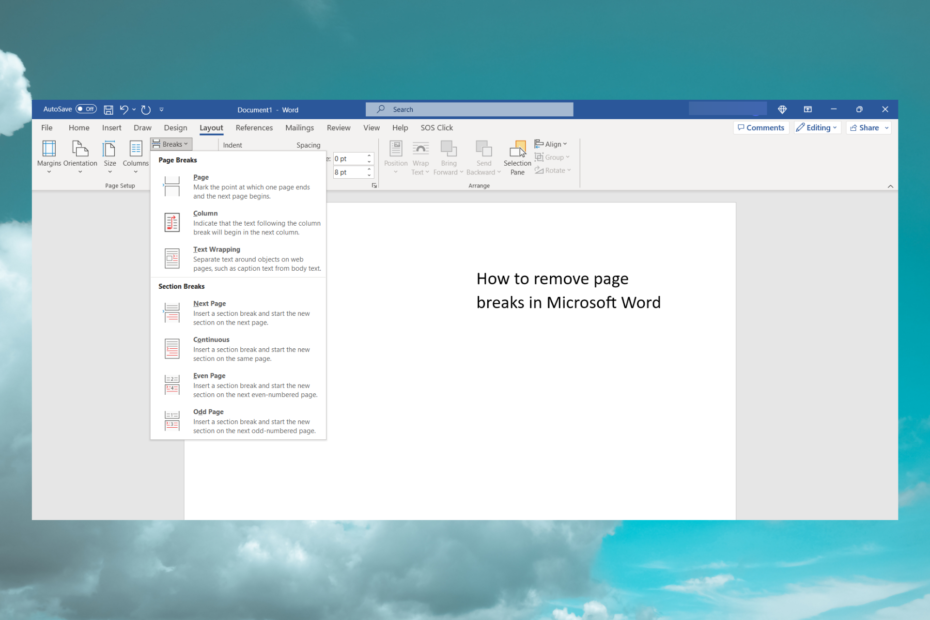Če želite uporabljati ChatGPT v Wordu, se morate zanesti na dodatke tretjih oseb
- Če želite ChatGPT za Word, morate prenesti in namestiti dodatke tretjih oseb.
- Postopek namestitve je preprost in deluje tako za namizno kot spletno različico.

XNAMESTITE TAKO, DA KLIKNETE NA PRENOS DATOTEKE
Fortect je orodje za popravilo sistema, ki lahko skenira vaš celoten sistem za poškodovane ali manjkajoče datoteke OS in jih samodejno nadomesti z delujočimi različicami iz svojega skladišča.
Povečajte zmogljivost svojega računalnika v treh preprostih korakih:
- Prenesite in namestite Fortect na vašem računalniku.
- Zaženite orodje in Začnite skenirati
- Desni klik na Popraviloin jo popravite v nekaj minutah.
- 0 bralci so Fortect ta mesec že prenesli
ChatGPT postaja eno najbolj uporabljanih orodij na spletu. Kot veste, lahko to orodje uporabljate za kateri koli namen in mnogi se sprašujejo, kako pridobiti ChatGPT za Word.
Klepetalni robot AI je izjemno zmogljiv in nova različica je bila izdana pred kratkim. Če želite izvedeti več, preberite naš vodnik naprej
ChatGPT 4 proti ChatGPT 3.V današnjem vodniku vam bomo pokazali nekaj načinov uporabe ChatGPT s priljubljenim procesorjem besedila, zato začnimo.
Ali ChatGPT prihaja v Microsoft Office?
Da, zdi se, da ima Microsoft načrte za uvedbo umetne inteligence v Office. Prej smo pisali o ChatGPT v Office 365, vendar na žalost nimamo nobenih informacij o datumu izdaje.
Čeprav ta funkcija ni uradno na voljo, še vedno obstajajo načini za uporabo umetne inteligence v Wordu.
Kako lahko dobim ChatGPT za Word?
1. Za namizno različico uporabite dodatek Ghostwriter
- Odprto Microsoft Word na vašem računalniku.
- Nato pojdite na Vstavi in izberite Pridobite dodatke.

- Išči Ghostwriter in kliknite na Dodaj zraven.

- Kliknite Nadaljuj.

- Zdaj pa pojdi na Stran Ghostwriter in kupite licenco.

- Nato pojdite na Stran OpenAIin se prijavite, da dobite ključ API.
- Po tem odprite Ghostwriter v Wordu in vnesite svoj e-poštni naslov za nakup in ključ API-ja Izdelek ključni del. Nazadnje kliknite na Potrdi.

Ko to storite, samo vnesite svojo poizvedbo in razširitev bo naredila ostalo.
2. Za spletno različico uporabite dodatek Ghostwriter
- Odprto Office 365 v vašem spletnem brskalniku.
- Izberite novo Dokument.

- Pojdi do Dodatki in izberite Več dodatkov. Če je možnost Dodatki zatemnjena, shranite dokument in ga znova odprite.

- Išči Ghostwritter in kliknite na Dodaj gumb.

- Kliknite na Nadaljuj za nadaljevanje namestitve.

- Obiščite Stran Ghostwriter in kupite licenco.
- Po tem se pomaknite do Stran OpenAIin se prijavite, da dobite ključ API.
- Vnesite e-poštni naslov za nakup in ključ API ter kliknite na Potrdi.

Po tem bo ChatGPT na voljo v Wordu za splet.
Kot lahko vidite, je pridobitev ChatGPT za Word preprosta, a žal ta funkcija ni brezplačna in zahteva licenco, preden jo lahko uporabite.
- Kako dostopati in uporabljati ChatGPT v Italiji [Quick Bypass]
- Napaka ChatGPT v toku telesa: kaj je in kako jo popraviti?
- Popravek: Napaka, da prijava v ChatGPT trenutno ni na voljo
- Popravek: ChatGPT preveč prijav z istega IP-ja
Microsoft prav tako načrtuje, da bo umetno inteligenco uvedel v svojo zbirko Office in komaj čakamo, da jo preizkusimo v akciji, a trenutno so to edine metode, ki vam omogočajo uporabo ChatGPT v Wordu.
Niste ljubitelj ChatGPT? Brez skrbi, tukaj je nekaj odličnih Alternative ChatGPT morda boste želeli poskusiti.
Za kaj uporabljate ChatGPT? Sporočite nam v spodnjem oddelku za komentarje.
Imate še vedno težave?
SPONZORIRANO
Če zgornji predlogi niso rešili vaše težave, se lahko vaš računalnik sooči s hujšimi težavami s sistemom Windows. Predlagamo, da izberete rešitev vse v enem, kot je Fortect za učinkovito odpravljanje težav. Po namestitvi samo kliknite Poglej in popravi in nato pritisnite Začetek popravila.